Samsung SGH-L870 User Manual [it]

* In base al software installato, al gestore telefonico e alla nazione, alcune funzionalità illustrate in questo
manuale potrebbero non essere disponibili o esserlo in maniera differente rispetto a quanto indicato.
* Il telefono e gli accessori illustrati in questo manuale possono variare in base alla nazione nella quale i
prodotti vengono distribuiti.
World Wide Web
http://www.samsungmobile.com
Italian. 10/2008. Rev. 1.0

SGH-L870
Manuale
dell'utente
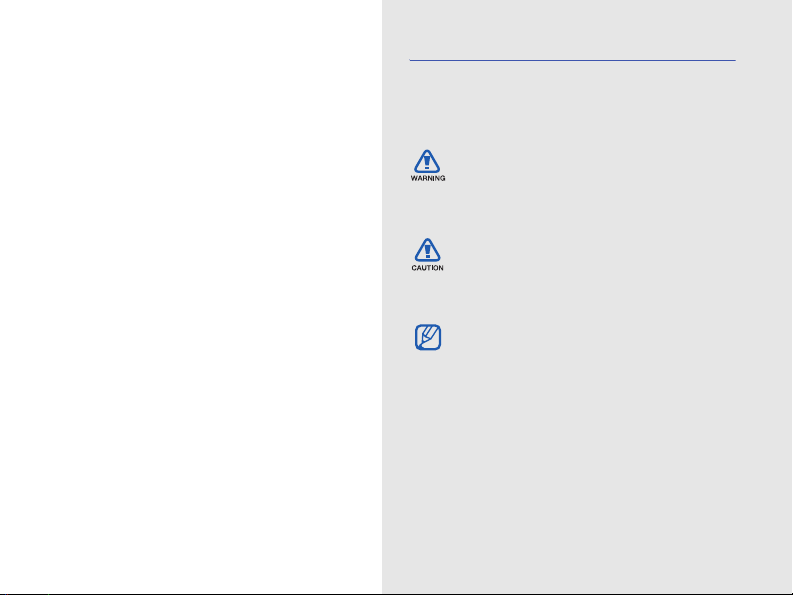
come utilizzare
Icone informative
Prima di iniziare, familiarizzate con le icone
presenti nel manuale:
questo
manuale
Il presente manuale dell'utente è stato
realizzato in modo specifico per offrirvi una
guida delle funzioni e delle caratteristiche
del vostro dispositivo. Per un aiuto
immediato consultate la Guida di riferimento
rapido.
ii
Avvertenza
potrebbero provocare lesioni a voi
stessi o a terzi
Attenzione
potrebbero causare danni al vostro
dispositivo o ad altri apparecchi
Nota
l'uso o informazioni aggiuntive
X
Fare riferimento a
contenenti informazioni correlate; ad
esempio:
riferimento a pagina 12")
: indica situazioni che
: indica situazioni che
: indica note, suggerimenti per
X
p. 12 (indica di "fare
: indica le pagine
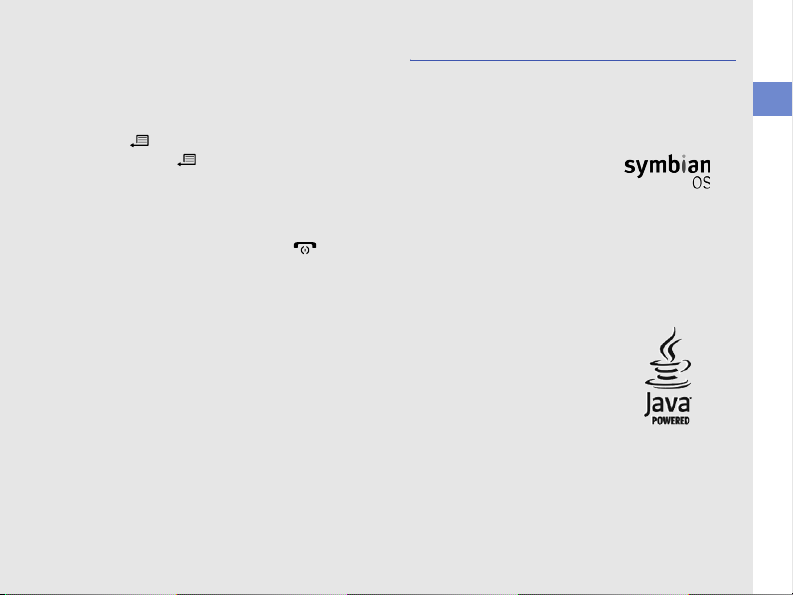
→
Seguito da
: indica l'ordine delle
opzioni o dei menu che dovete
selezionare per eseguire una
operazione; ad esempio: Premete
→ Multimedia → Lettore mus.
[]
(indica [ ], seguito da Multimedia,
seguito da Lettore mus.)
[ ]
Parentesi quadre
: indicano tasti del
dispositivo; ad esempio: [ ] (indica il
tasto di fine/accensione)
< > Parentesi angolate: indicano i tasti di
programmazione che controllano
diverse funzioni in ciascuna
schermata; ad esempio: <OK>
(rappresenta il tasto di
programmazione OK)
Informazioni sul copyright
I diritti su tutte le tecnologie e i prodotti che sono
parte di questo dispositivo appartengono ai
rispettivi proprietari:
• Questo prodotto
include software
concesso in licenza da
Symbian Ltd.
© 1998-2008.
Symbian e Symbian
OS sono marchi di
Symbian Ltd.
• Java™ è un marchio di
Sun Microsystems, Inc.
®
•Bluetooth
tutto il mondo di Bluetooth SIG, Inc.—
Bluetooth QD ID: B014128.
è un marchio depositato in
come utilizzare questo manuale
iii
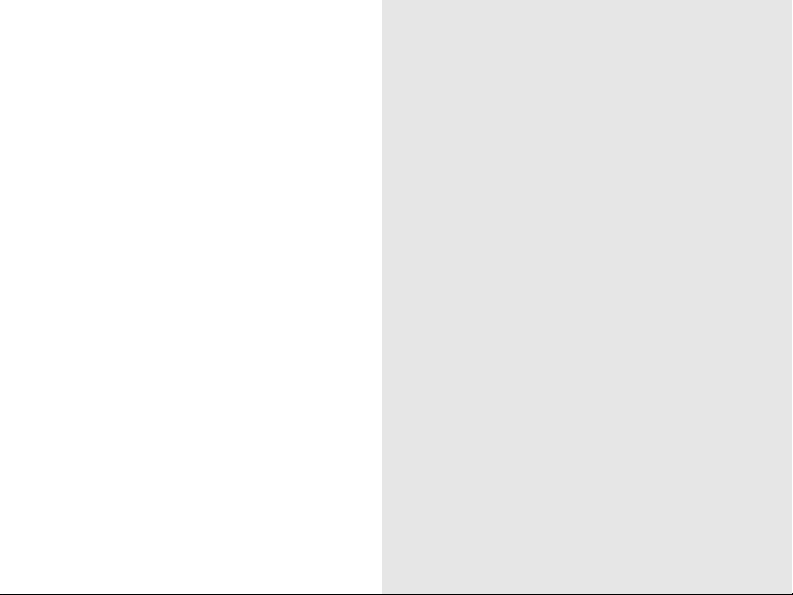
Informazioni per l'utilizzo e sulla
sicurezza 2
Sommario
Avvertenze di sicurezza ..........................2
Precauzioni di sicurezza .........................4
Importanti informazioni di utilizzo ............6
Comunicazione 10
Chiamate .............................................. 10
Messaggi ............................................. 13
Registro ............................................... 28
Multimedia 32
Lettore musicale ................................... 32
Fotocamera .......................................... 34
Galleria ................................................. 36
ShoZu .................................................. 37
Video editor .......................................... 37
Viewer & Editor ..................................... 41
Radio ................................................... 44
RealPlayer® ......................................... 45
Registratore .......................................... 46
PC Studio ............................................. 46
Produttività personale 47
Rubrica ................................................ 47
Agenda ................................................ 51
iv
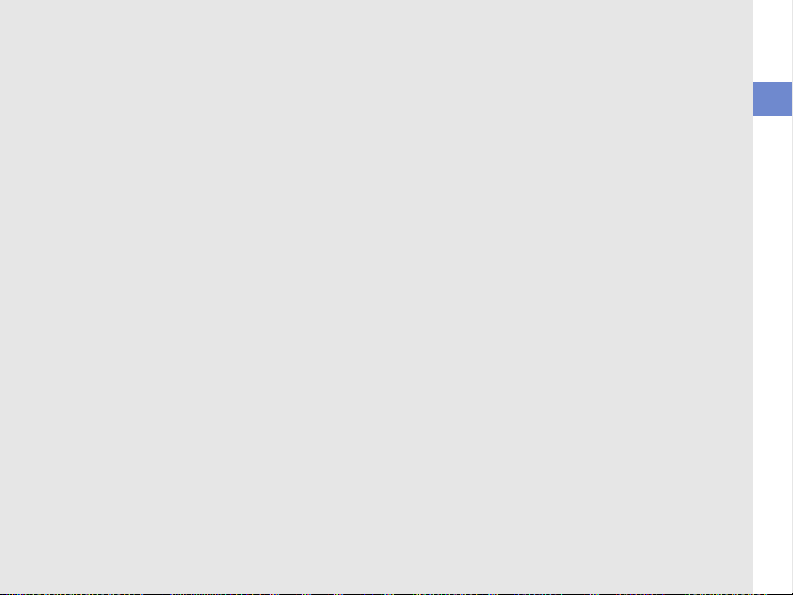
Quickoffice® ........................................ 52
Adobe® Reader® ................................ 53
Note .................................................... 53
Check it ............................................... 54
Web 55
Visualizzazione di una pagina Web ....... 55
Modifica delle impostazioni del browser 57
Aggiunta di un preferito ........................ 57
Utilizzo di un preferito ........................... 58
Salvataggio di una pagina Web
e visualizzazione non in linea ................ 58
Download di file dal Web ...................... 59
fring™ .................................................. 59
Google ................................................. 59
CNN .................................................... 59
Connettività 60
Utilizzo del Bluetooth ............................ 60
Connessione tramite USB .................... 63
Sincronizzazione del dispositivo ........... 64
Programmi aggiuntivi 66
Calcolatrice .......................................... 66
Orologio ............................................... 67
Convertitore ......................................... 68
Dati GPS .............................................. 69
Punti di riferimento ............................... 70
Smart reader ........................................ 71
Dizionario ............................................. 72
Gestione 73
Responsabile di squadra ...................... 73
Gestione file ......................................... 74
Gestione applicazioni ........................... 76
Gestione dispositivi .............................. 77
Gestione licenze ................................... 79
Gestione connessioni ........................... 79
Impostazioni 81
Impostazioni generali ............................ 81
Impostazioni telefono ........................... 85
Impostazioni di connessione ................. 88
Impostazioni delle applicazioni .............. 92
Risoluzione dei problemi a
Indice e
Sommario
v
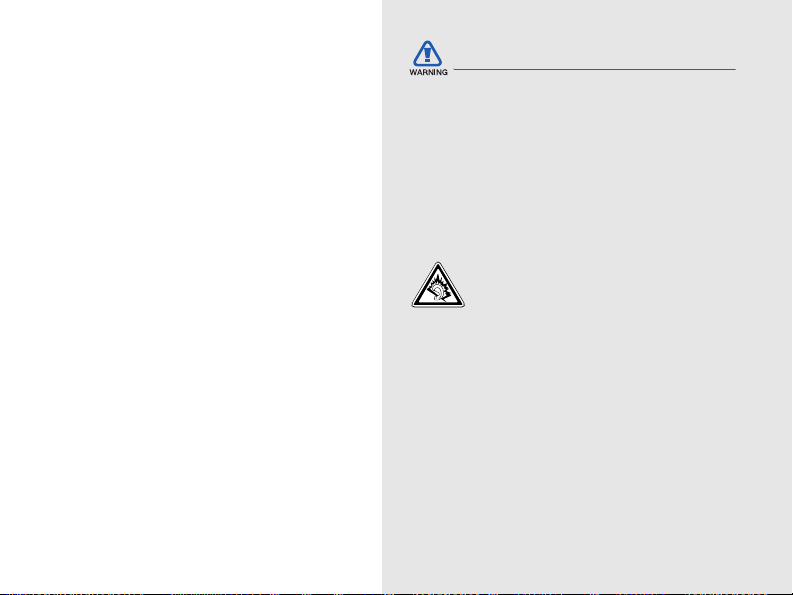
Avvertenze di sicurezza
Informazioni
per l'utilizzo e
sulla sicurezza
Attenetevi alle precauzioni seguenti per
evitare situazioni pericolose o illegali e
assicurarvi le prestazioni massime del
dispositivo.
2
Tenete il dispositivo fuori dalla portata
dei bambini e degli animali
Tenete il dispositivo e tutti gli accessori fuori dalla
portata dei bambini e degli animali. Se ingoiate, le
piccole parti possono provocare soffocamento o
gravi lesioni.
Protezione dell'udito
L'ascolto ad alto volume con l'auricolare
può danneggiare l'udito. Utilizzate il
livello di volume minimo necessario per
udire la conversazione o la musica.
Installate con attenzione dispositivi e
accessori mobili
Assicuratevi che qualsiasi dispositivo mobile o
relativo accessorio installato nel veicolo sia
fissato in modo sicuro. Evitate di collocare il
dispositivo e gli accessori nelle vicinanze
dell'airbag o nella relativa area di espansione. Un
apparecchio wireless non correttamente installato
può provocare gravi lesioni quando l'airbag si
gonfia.

Maneggiate e smaltite con cura le
batterie e i caricabatterie
• Utilizzate solo batterie e caricabatterie
approvati da Samsung e progettati in modo
specifico per il dispositivo. Batterie e
caricabatterie incompatibili possono provocare
lesioni o danni seri al dispositivo.
• Non smaltite mai le batterie o i dispositivi
gettandoli nel fuoco. Seguite tutte le normative
locali per lo smaltimento delle batterie o dei
dispositivi.
• Non posizionate mai le batterie o il dispositivo
sopra o all'interno di dispositivi di
riscaldamento come microonde, forni o
radiatori. Le batterie surriscaldate rischiano di
esplodere.
Evitate interferenze con i pacemaker
Mantenete una distanza minima di 15 cm tra
dispositivi mobili e pacemaker per evitare possibili
interferenze, seguendo i consigli dei produttori e
del gruppo di ricerca indipendente Wireless
Technology Research. Se sussiste un qualche
sospetto che il vostro dispositivo stia interferendo
con un pacemaker o altri dispositivi medici,
spegnete immediatamente il dispositivo e
contattate il produttore del pacemaker o del
dispositivo medico per richiedere istruzioni.
Spegnete il dispositivo in ambienti
potenzialmente esplosivi
Non usate il dispositivo presso le stazioni di
servizio o in prossimità di carburanti o prodotti
chimici. Spegnete il dispositivo ogni volta che
vengono esposti segnali di avviso o comunicate
istruzioni in tal senso. Il dispositivo può provocare
esplosioni o incendi nei pressi o all'interno di aree
di stoccaggio o trasferimento di prodotti chimici o
di aree destinate allo scoppio di esplosivi. Non
lasciate o non trasportate liquidi infiammabili, gas
o esplosivi nello stesso scomparto in cui si trova il
dispositivo, le parti o i relativi accessori.
Riducete il rischio di lesioni causate da
movimenti ripetitivi
Quando inviate SMS o utilizzate i giochi, tenete in
mano il dispositivo con una presa rilassata,
premete i tasti leggermente, utilizzate le funzioni
speciali che riducono il numero di tasti da
premere (come i modelli e il modo di scrittura T9)
e fate pause frequenti.
Informazioni per l'utilizzo e sulla sicurezza
3
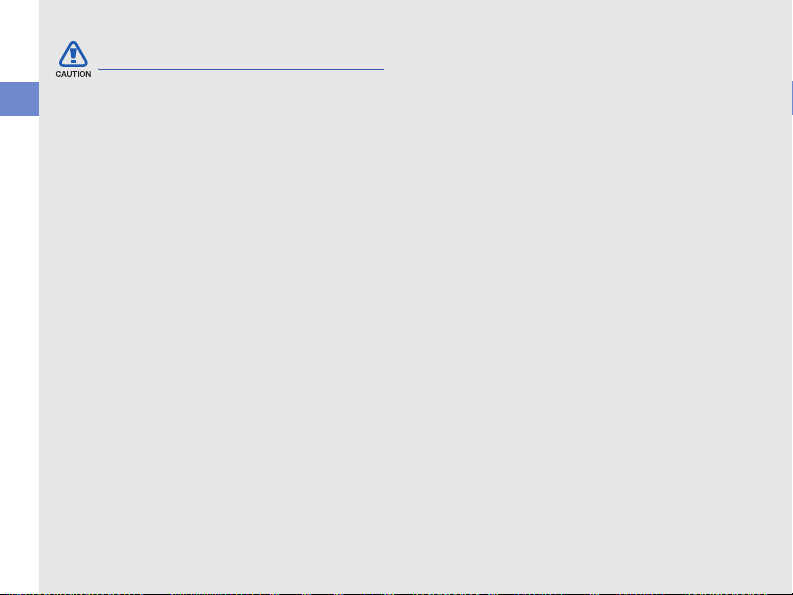
Precauzioni di sicurezza
Sicurezza stradale
Informazioni per l'utilizzo e sulla sicurezza
Evitate di utilizzare il dispositivo durante la guida e
rispettate tutte le normative che pongono limiti
all'uso dei dispositivi mobili durante la guida
stessa. Quando possibile, utilizzate gli accessori
vivavoce per aumentare la sicurezza.
Rispettate tutte le avvertenze e le
normative di sicurezza
Attenetevi a tutte le normative che pongono limiti
all'uso dei dispositivi mobili in zone specifiche.
Usate solo gli accessori approvati da
Samsung
L'uso di accessori incompatibili può danneggiare
il dispositivo o provocare lesioni.
Spegnete il dispositivo in prossimità di
apparecchiature mediche
Il dispositivo può interferire con dispositivi medici
in ospedali o strutture sanitarie. Rispettate tutte le
normative, gli avvisi e le indicazioni del personale
medico.
4
Spegnete il dispositivo o disattivate le
funzioni wireless mentre siete in aereo
Il dispositivo può provocare interferenze con i
dispositivi dell'aeromobile. Rispettate tutte le
normative aeree e spegnete il dispositivo o
passate a una modalità che prevede la
disattivazione delle funzioni wireless quando
richiesto dal personale di volo.
Proteggete le batterie e i
caricabatteria da eventuali danni
• Non esponete le batterie a temperature
estremamente fredde o calde (al di sotto di
0° C/32° F o al di sopra di 45° C/113° F). Le
temperature estreme possono ridurre la
capacità di carica e la durata delle batterie.
• Non mettete a contatto le batterie con oggetti
metallici, poiché potrebbe crearsi una
connessione tra i terminali + e - e provocare
danni temporanei o permanenti alle batterie.
• Non usate mai un caricabatteria o una batteria
danneggiata.
• Esiste il rischio di esplosione se sostituite la
batteria con una batteria di tipo non corretto.
Gettate le batterie usate attenendovi a quanto
specificato nelle istruzioni.
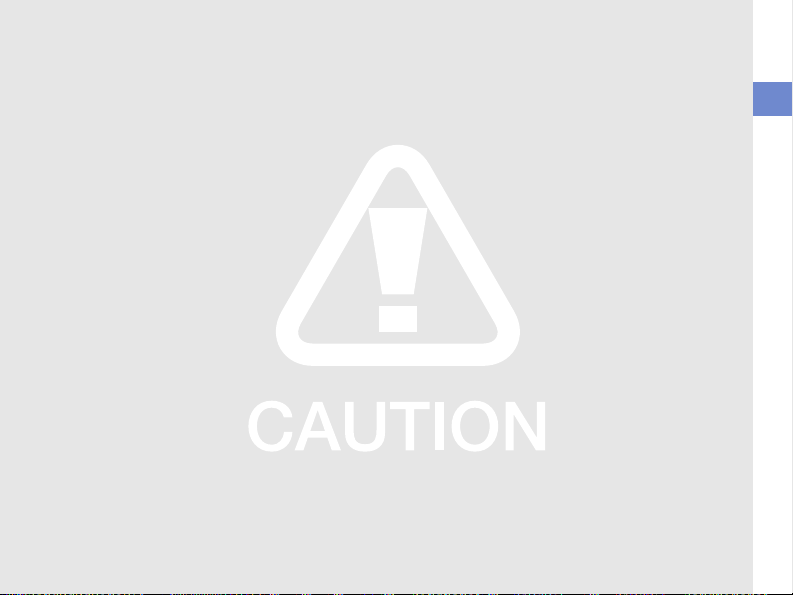
Maneggiate il dispositivo con
attenzione e delicatamente
• Evitate che sul dispositivo vengano versati
liquidi poiché ciò può provocare danni seri.
Non maneggiate il dispositivo con le mani
bagnate. Eventuali danni provocati dall'acqua
al vostro dispositivo possono invalidare la
garanzia del produttore.
• Evitate di utilizzare o di conservare il vostro
dispositivo in aree polverose o sporche, per
evitare danni alle parti mobili.
• Il vostro apparecchio contiene un dispositivo
elettronico complesso: per evitare
danneggiamenti seri proteggetelo dagli urti e
da maneggiamenti bruschi.
• Evitate di dipingere il dispositivo, poiché la
vernice potrebbe ostruire le parti mobili e
impedirne un funzionamento corretto.
• Evitate di utilizzare il flash della fotocamera o la
luce del dispositivo troppo vicino agli occhi di
persone o animali.
• Il dispositivo e la scheda di memoria
potrebbero venire danneggiati dall'esposizione
a campi magnetici. Non usate accessori o
custodie di trasporto con chiusure magnetiche
e limitate l'esposizione del dispositivo a campi
magnetici.
Evitate interferenze con altri dispositivi
elettronici
Il dispositivo emette segnali a radiofrequenza (RF)
che potrebbero interferire con apparecchiature
elettroniche non schermate o schermate in modo
inadeguato quali pacemaker, protesi acustiche,
dispositivi medici e altri dispositivi elettronici nelle
abitazioni e nei veicoli. Consultatevi con i
produttori dei dispositivi elettronici per risolvere
eventuali problemi di interferenza riscontrati.
Informazioni per l'utilizzo e sulla sicurezza
5
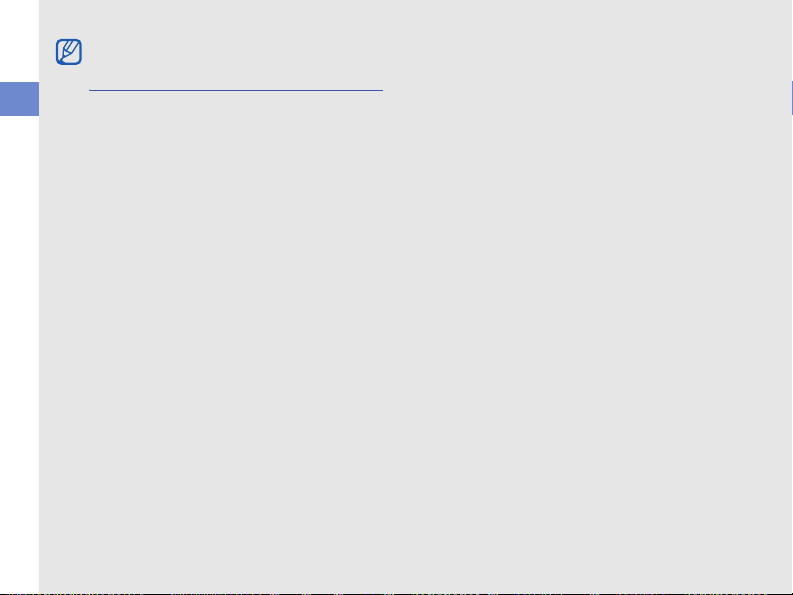
Importanti informazioni di
utilizzo
Utilizzate il dispositivo nella posizione
Informazioni per l'utilizzo e sulla sicurezza
normale
Evitate di interferire con l'antenna interna del
dispositivo.
Fate eseguire operazioni di
manutenzione sul dispositivo solo da
personale qualificato
Se la manutenzione del dispositivo viene
effettuata da personale non qualificato, è
possibile che si verifichino danni al dispositivo,
con il conseguente invalidamento della garanzia.
Assicurate la massima durata di
batteria e caricabatteria
• Evitate di tenere sotto carica le batterie per più
di una settimana, poiché il sovraccarico può
ridurne la durata.
• Nel tempo le batterie inutilizzate si scaricano e
devono essere ricaricate prima dell'uso.
6
• Quando il caricabatteria non è in uso,
scollegatelo dalla fonte di alimentazione.
• Usate le batterie solo per lo scopo previsto.
Maneggiate con cura le schede SIM e
le schede di memoria
• Non rimuovete una scheda mentre il
dispositivo sta trasferendo dati oppure sta
effettuando l'accesso alle informazioni, poiché
ciò potrebbe comportare la perdita di dati e/o
danni alla scheda o al dispositivo.
• Proteggete le schede da forti urti, elettricità
statica e rumore elettrico proveniente da altri
dispositivi.
• Cancellature e scritture frequenti riducono la
vita della scheda di memoria.
• Non toccate i contatti dorati e i terminali con le
dita o con oggetti metallici. Rimuovete
l'eventuale sporcizia dalla scheda con un
panno morbido.
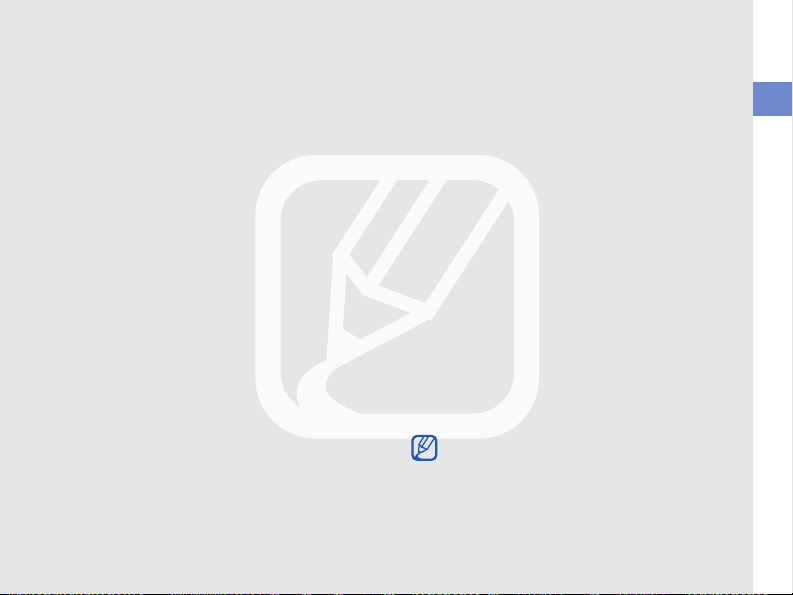
Assicuratevi l'accesso ai servizi di
emergenza
È possibile che le chiamate di emergenza dal
vostro dispositivo non siano possibili in alcune
aree o in alcune circostanze. Prima di recarvi in
zone remote o non sviluppate, prevedete metodi
alternativi per contattare il personale dei servizi di
emergenza.
Informazioni sulla certificazione SAR
(Specific Absorption Rate, tasso di
assorbimento specifico)
Il dispositivo è conforme agli standard dell'Unione
Europea (UE) che limitano l'esposizione delle
persone alle radiofrequenze (RF) emesse da
dispositivi di telecomunicazione e radio. Questi
standard impediscono la vendita di dispositivi
mobili che eccedano un livello di esposizione
massimo (denominato anche SAR) pari a 2,0
watt per chilogrammo di tessuto corporeo.
Durante il test, il livello SAR più elevato registrato
per questo modello è stato pari a 1,04 watt per
chilogrammo. Durante l'uso normale, il livello SAR
effettivo potrebbe risultare molto inferiore, poiché
il dispositivo è stato progettato per emettere solo
l'energia a radiofrequenza necessaria per
trasmettere il segnale alla stazione base più
vicina. Attraverso la gestione automatica per la
trasmissione a livelli di potenza inferiori laddove
possibile, il dispositivo riduce l'esposizione
complessiva all'energia a radiofrequenza dei
soggetti.
La Dichiarazione di conformità, presente sul retro
di questo manuale dell'utente, dimostra la
conformità di questo dispositivo alla direttiva
R&TTE (European Radio & Terminal
Telecommunications Equipment). Per ulteriori
informazioni sul livello SAR e i relativi standard
UE, visitate il sito Web dei telefoni cellulari
Samsung.
Samsung adotta una politica di continuo sviluppo e
si riserva il diritto di effettuare modifiche e
miglioramenti a qualsiasi prodotto descritto nel
presente documento senza preavviso. In nessuna
circostanza Samsung sarà ritenuta responsabile di
eventuali perdite di dati o di guadagni o di qualsiasi
altro danno.
Informazioni per l'utilizzo e sulla sicurezza
7
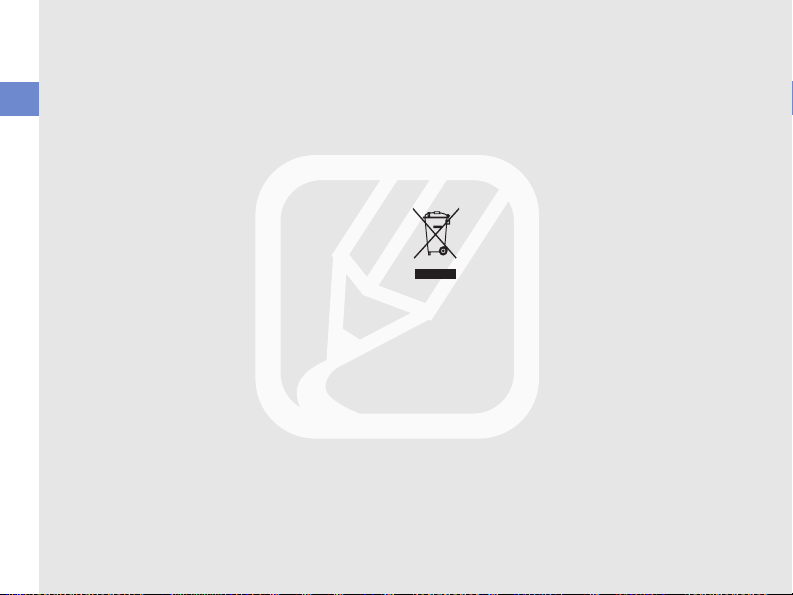
AVVERTIMENTO IMPORTANTE
Sui diritti delle persone interessate alla ripresa di
immagini e/o alle registrazioni di suoni.
• L'apparecchiatura Samsung che Lei ha
Informazioni per l'utilizzo e sulla sicurezza
acquistato potrebbe contenere dispositivi
tecnologici che consentono di registrare
fotografie e/o filmati, nonchè di scaricare,
comunicare e/o diffondere immagini, suoni e
voci anche in tempo reale.
• Le immagini, i filmati, i suoni, la voce ed i nomi
sono dati personali – talvolta sensibili – e
possono altresì essere oggetto di copyright o
altri diritti di proprietà intellettuale di terzi.
• Conseguentemente, chi utilizza
l'apparecchiatura è tenuto:
- al puntuale rispetto del Codice sulla protezione
dei dati personali;
- agli obblighi previsti in materia di sicurezza dei
dati;
- al rispetto del diritto all'immagine ed al ritratto,
nonchè alla normativa in tema di diritto d'autore
e della proprietà intellettuale ed industriale.
8
• Samsung non è responsabile dell'uso
illegittimo delle proprie apparecchiature da
parte dei propri clienti.
Corretto smaltimento di questo
prodotto
Direttiva WEEE (Smaltimento di apparecchiature
elettriche ed elettroniche)
(Applicabile nell'Unione Europea e in altri
paesi europei con sistemi di raccolta
differenziata)
Questo contrassegno riportato sul
prodotto o nella documentazione a corredo,
indica che non deve essere smaltito con i rifiuti
domestici al termine della sua vita utile.
Per prevenire possibili danni all'ambiente o alla
salute delle persone derivanti dallo smaltimento
incontrollato dei rifiuti, separate questo prodotto
dagli altri tipi di rifiuti e riciclatelo con
assennatezza per promuovere il riutilizzo
sostenibile delle risorse materiali.
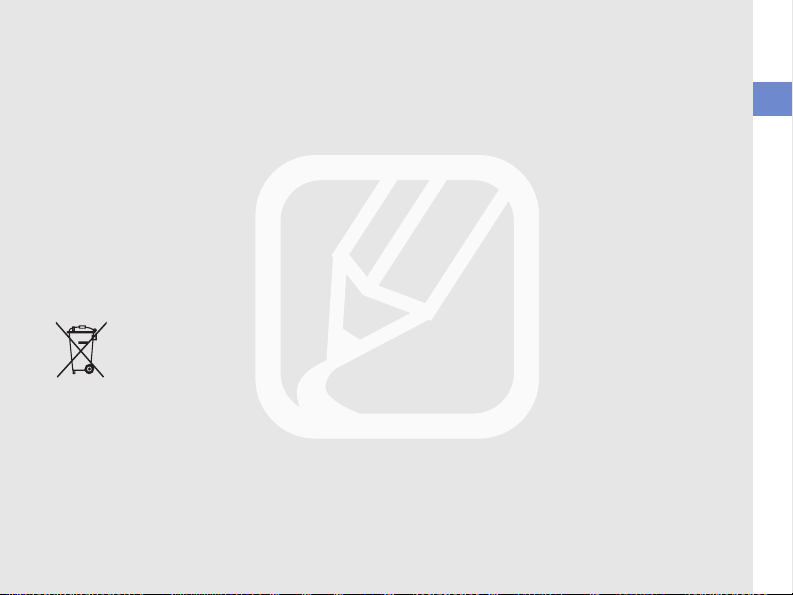
Gli utenti di tipo domestico devono contattare il
rivenditore presso cui hanno acquistato questo
prodotto, o rivolgersi all'ufficio municipale locale,
per informazioni su dove e come possono
consegnare questo articolo per un riciclo sicuro e
rispettoso dell'ambiente.
Gli utenti di tipo aziendale devono contattare il
proprio fornitore e verificare i termini e le
condizioni del contratto d'acquisto. Per lo
smaltimento, il presente prodotto non deve
essere mescolato con altri rifiuti commerciali.
Corretto smaltimento delle batterie del
prodotto
(Applicabile nei paesi dell'Unione
Europea e in altri paesi europei con
sistemi di conferimento differenziato
delle batterie)
Il marchio riportato sulla batteria o sulla sua
documentazione o confezione indica che le
batterie di questo prodotto non devono essere
smaltite con altri rifiuti domestici al termine del
ciclo di vita.
Dove raffigurati, i simboli chimici Hg, Cd o Pb
indicano che la batteria contiene mercurio,
cadmio o piombo in quantità superiori ai livelli di
riferimento della direttiva UE 2006/66. Se le
batterie non vengono smaltite correttamente,
queste sostanze possono causare danni alla
salute umana o all'ambiente.
Per proteggere le risorse naturali e favorire il
riutilizzo dei materiali, separare le batterie dagli
altri tipi di rifiuti e riciclarle utilizzando il sistema di
conferimento gratuito previsto nella propria area
di residenza.
Informazioni per l'utilizzo e sulla sicurezza
9
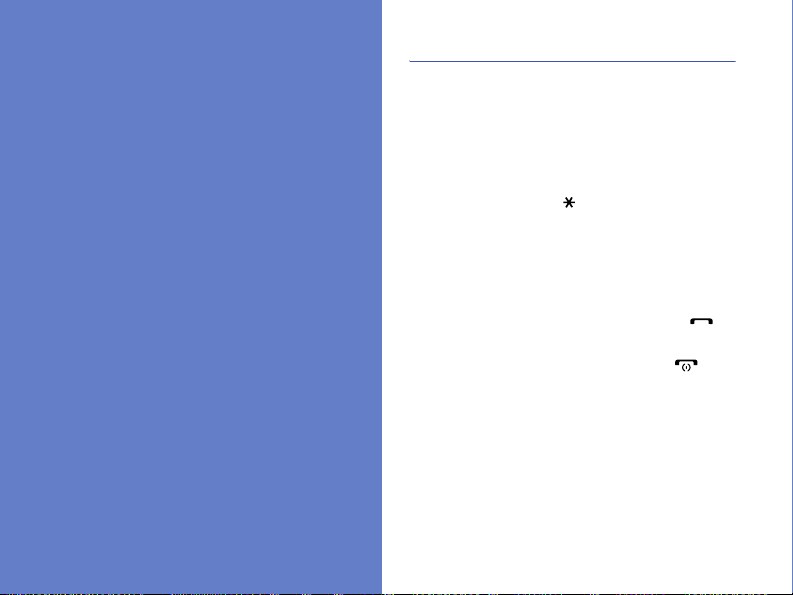
Comunica-
zione
Questo dispositivo vi consente di effettuare e
ricevere diversi tipi di chiamate e messaggi
attraverso le reti cellulari e Internet.
10
Chiamate
Informazioni sull'utilizzo delle funzioni di chiamata
del dispositivo. Per le funzioni di chiamata di
base, consultate la Guida di riferimento rapido.
Esecuzione di una chiamata su un
numero internazionale
1. Premete due volte [ ] nella schermata di
standby, per inserire il carattere + (in questo
modo viene sostituito il prefisso di accesso
internazionale).
2. Digitate il numero completo da comporre
(prefisso internazionale, prefisso teleselettivo
e numero di telefono), quindi premete [ ]
per comporre il numero.
3. Per terminare la chiamata, premete [ ].
Esecuzione di una chiamata
dall'elenco dei contatti
1. Nella schermata di stand-by, premete
<Rubrica> per accedere all'elenco dei
contatti.
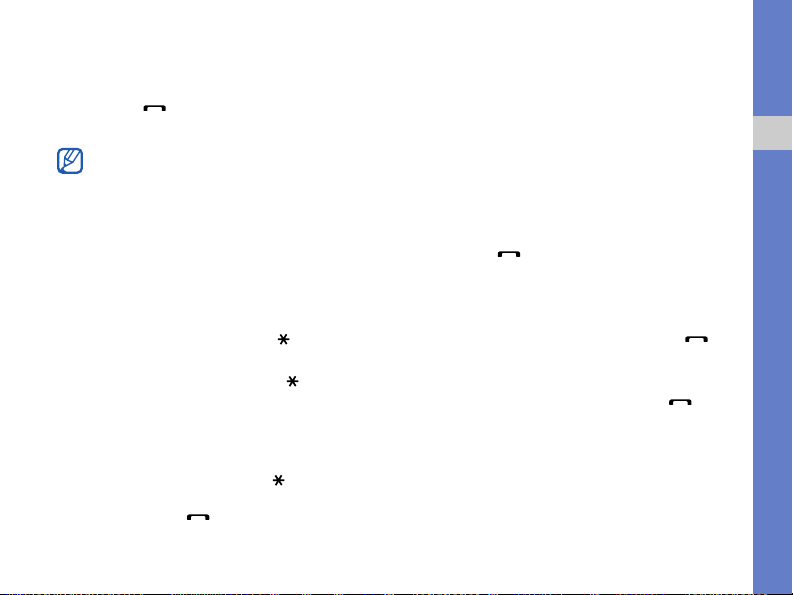
2. Scorrete per visualizzare un contatto o
effettuate la ricerca immettendo le prime
lettere del nome del contatto.
3. Premete [ ] per comporre il numero
predefinito del contatto.
Potete inoltre premere il tasto Conferma per
aprire le informazioni sul contatto e
selezionare un numero o un tipo di chiamata
diverso (es. video).
Inserimento di una pausa
Quando effettuate una chiamata verso sistemi
automatici, potete inserire una pausa tra il
numero del dispositivo e un'altra serie di numeri.
Per inserire una pausa, premete [ ] per
selezionare il tipo di pausa:
• p (pausa automatica): premete [ ] tre volte
per inserire una pausa automatica. Il
dispositivo entrerà in pausa per 2 secondi e
quindi trasmetterà automaticamente i numeri
dopo la pausa.
• w (pausa manuale): premete [ ] quattro volte
per inserire una pausa manuale. Dopo la
pausa, premete [ ] per trasmettere i numeri
rimanenti.
Visualizzazione e ricomposizione delle
chiamate senza risposta
Il dispositivo visualizzerà sul display le chiamate
senza risposta.
Per ricomporre una chiamata senza risposta,
eseguite quanto descritto di seguito.
1. Premete il tasto Conferma.
2. Scorrete fino alla chiamata senza risposta che
desiderate richiamare.
3. Premete [ ] per comporre il numero.
Composizione di un numero chiamato
di recente
1. Nella schermata di standby, premete [ ]
per visualizzare l'elenco delle ultime chiamate
effettuate.
2. Scorrete fino al numero e premete [ ].
11
Comunicazione
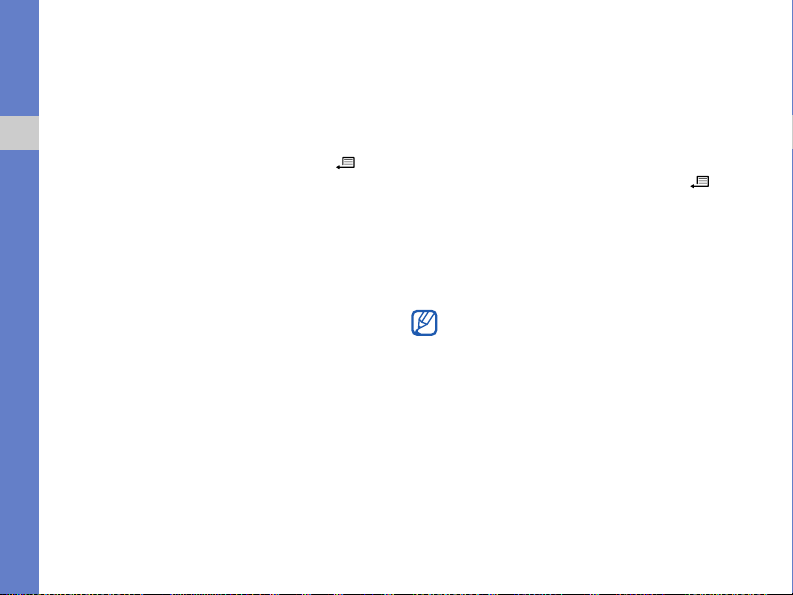
Deviazione delle chiamate
Verificate preventivamente che la vostra rete o il
vostro gestore supportino questa funzione.
Per deviare le chiamate entranti verso un altro
numero, eseguite quanto descritto di seguito.
Comunicazione
1. Nella schermata di stand-by, premete [ ]
Impostaz.
2. Scorrete fino al tipo di chiamata e premete il
tasto Conferma.
3. Scorrete verso un tipo di deviazione e
premete <Opzioni>
4. Per le chiamate vocali, scorrete fino a un
percorso di deviazione (segreteria telef. o altro
numero) e premete il tasto Conferma.
5. Se necessario, immettete un numero di
telefono e premete <OK>.
12
→ Telefono → Deviazione ch..
→ Attiva.
Blocco delle chiamate
Per attivare questa funzione, dovete disporre di
una password di blocco fornita dal vostro gestore
telefonico.
Per bloccare le chiamate entranti da un numero
specifico, eseguite quanto descritto di seguito.
→
1. Nella schermata di stand-by, premete [ ]
Impostaz.
2. Scorrete fino a un tipo di blocco e premete
<Opzioni>
3. Inserite la password di blocco e premete
<OK>.
→ Telefono → Blocco chiamate.
→ Attiva.
Se immettete la password di blocco in
modo errato per tre volte, il dispositivo verrà
bloccato. Rivolgetevi al vostro gestore
telefonico.
→
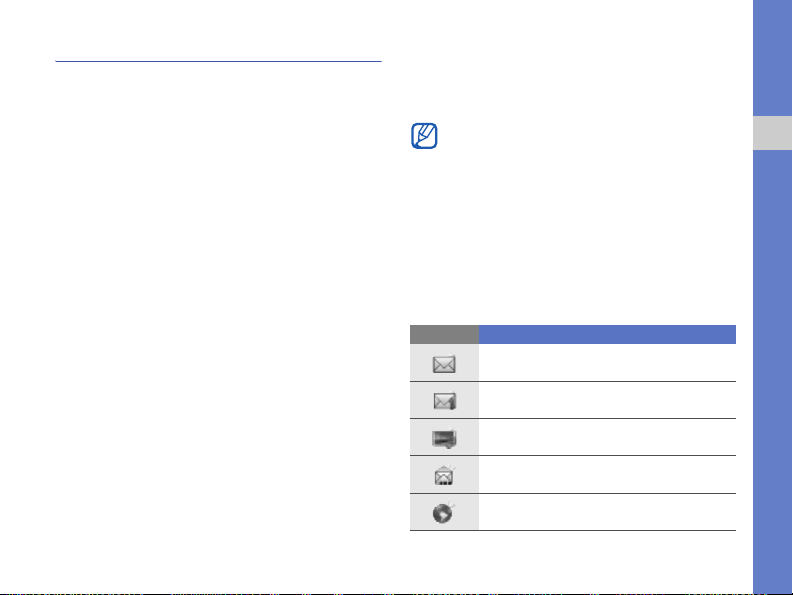
Messaggi
Apprendete come usare le funzioni di
messaggistica. Per ulteriori istruzioni
sull'immissione di testo, consultate la Guida di
riferimento rapido dell'utente. Per la spiegazione
delle opzioni, consultate "Modifica delle opzioni
dei messaggi"
Cartelle dei messaggi
Quando aprite Messaggi, viene visualizzata la
funzione Nuovo msg. e un elenco di cartelle:
• Ricevuti: messaggi ricevuti, eccetto e-mail e
cell broadcast.
Archivio: modelli di messaggi e messaggi
•
salvati.
• Nuova casella: e-mail ricevute; quando create
una casella e-mail, il nome specificato
compare al posto di Nuova casella.
• Bozze: messaggi non ancora inviati.
• Inviati: messaggi inviati di recente.
• In uscita: è uno spazio di memorizzazione
temporaneo per i messaggi in attesa di essere
inviati.
X
p. 24
• Rapporti: rapporti di consegna di messaggi di
testo e multimediali; è necessario richiedere un
rapporto di consegna nelle opzioni del
messaggio prima dell'invio.
• I messaggi inviati tramite la funzionalità
wireless Bluetooth non vengono salvati
nella cartella Bozze o Inviati.
• È possibile che non riceviate un rapporto
di consegna per un messaggio MMS se lo
inviate a un indirizzo e-mail.
Icone Ricevuti
In Ricevuti, potete visualizzare le seguenti icone
per i vostri messaggi:
Icona Descrizione
SMS non letto
Notifica messaggio MMS
Messaggio MMS non letto
Smart message non letto
Messaggio di informazioni non letto
13
Comunicazione
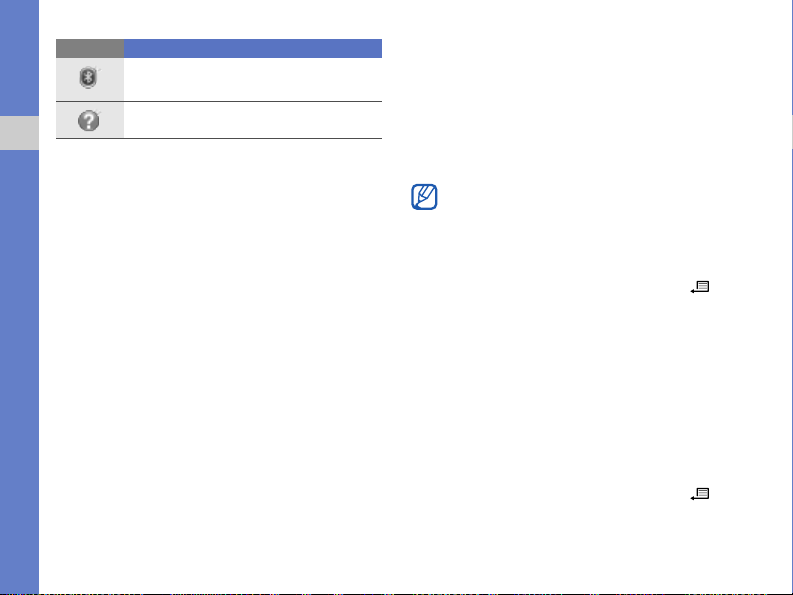
Icona Descrizione
Dati ricevuti attraverso una
connessione Bluetooth
Tipo di messaggio sconosciuto
Comunicazione
Stato In uscita
Quando vi trovate all'esterno dell'area coperta dal
vostro gestore telefonico oppure non disponete
di collegamento alla rete o a server e-mail, i vostri
messaggi rimarranno nella cartella In uscita finché
non verrà ristabilita la connessione. Lo stato In
uscita mostra perché un messaggio viene
mantenuto nella cartella In uscita:
• Invio in corso: il dispositivo sta effettuando il
collegamento e il messaggio verrà inviato
immediatamente.
• In attesa: il messaggio è in coda accanto a un
altro messaggio e verrà inviato non appena
possibile.
• Nuovo invio (ora): non è stato possibile
inviare il messaggio, e pertanto verrà inviato
all'ora specificata.
14
• Posticipato: il messaggio è stato
programmato per l'invio in un secondo
momento.
• Non inviato: il dispositivo ha tentato di inviare il
messaggio più volte senza riuscirci.
SMS
Gli SMS lunghi più di 160 caratteri verranno
inviati come due o più messaggi e
potrebbero comportare costi aggiuntivi.
Invio di un SMS
1. Nella schermata di stand-by, premete [ ]
Messaggi
→ Nuovo msg. → Messaggio.
2. Immettete un numero di telefono oppure
premete il tasto Conferma per selezionare un
contatto.
3. Scorrete verso il basso e immettete il testo.
4. Premete <Opzioni>
→ Invia per inviare il
messaggio.
Visualizzazione di un messaggio di testo
1. Nella schermata di stand-by, premete [ ]
Messaggi
→ Ricevuti.
→
→
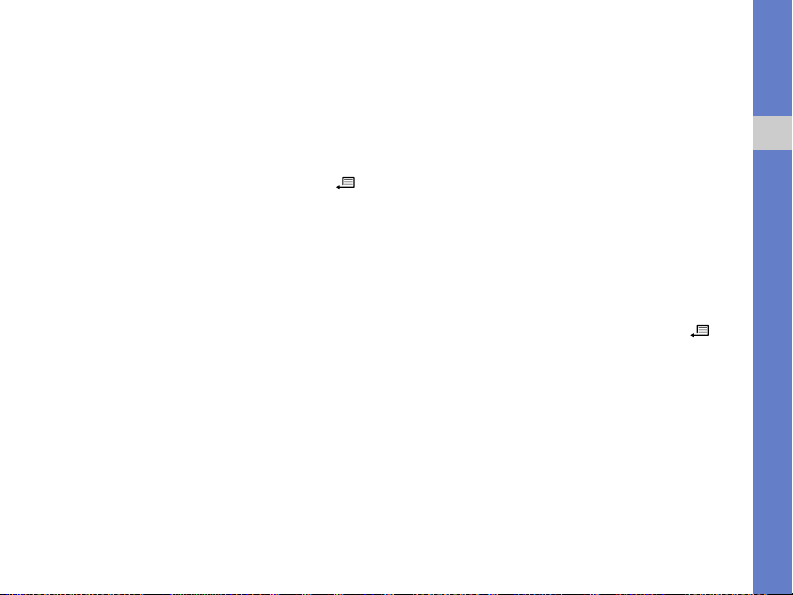
2. Scorrete al messaggio e premete il tasto
Conferma per selezionarlo.
Recupero di messaggi da una carta SIM
Se avete memorizzato SMS su una carta SIM,
dovete copiarli sul dispositivo per poterli
visualizzare.
1. Nella schermata di stand-by, premete [ ]
Messaggi
2. Premete <Opzioni>
→ Seleziona (per effettuare una selezione) o
→ <Opzioni> → Messaggi SIM.
→ Seleziona/Deselez.
Seleziona tutto (per selezionare tutto).
3. Premete <Opzioni>
→ Copia → Ricevuti o
una cartella.
A questo punto potrete visualizzare i messaggi
dalla cartella del dispositivo.
MMS
Per poter inviare messaggi multimediali (MMS),
dovete prima definire un punto di accesso.
Impostazione di un punto di accesso
Il vostro gestore telefonico potrebbe fornire
impostazioni di punti di accesso attraverso un
messaggio di configurazione. Per impostare un
→
punto di accesso automaticamente utilizzando
uno smart message, consultate "Salvataggio di
dati o impostazioni smart message sul vostro
dispositivo"
Per impostare manualmente un punto di
accesso, eseguite quanto descritto di seguito.
1. Nella schermata di stand-by, premete [ ]
2. Immettete un nome di destinazione e premere
3. Selezionate un'icona.
4. Selezionate la destinazione creata.
5. Premete <Opzioni>
X
p. 23.
Impostaz.
→ <Opzioni> → Gestisci → Nuova
→ Connessione → Destinazioni
destinazione.
<OK>.
accesso
→ <No>.
→ Nuovo punto di
Comunicazione
→
15
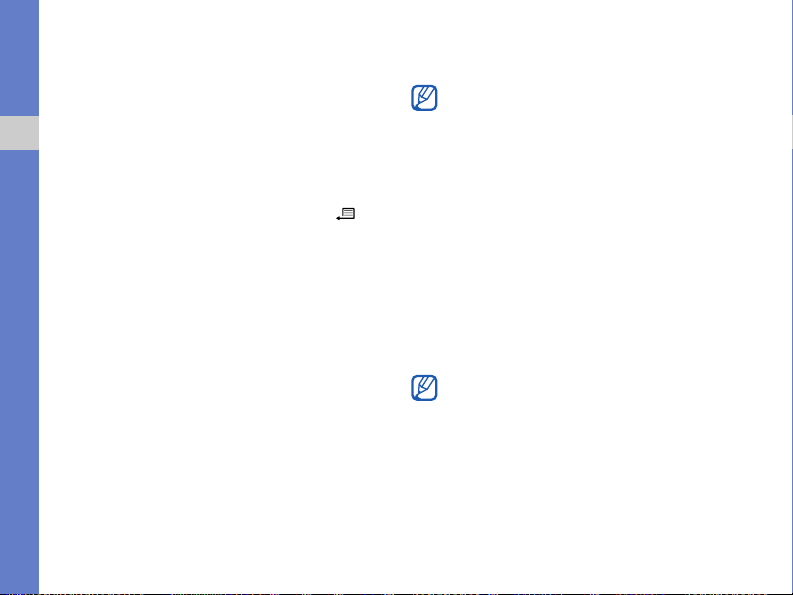
6. Selezionate un punto di accesso e
immettetene il nome.
7. Premete <OK>.
8. Selezionate il punto di accesso creato.
9. Impostate le opzioni del punto di accesso in
Comunicazione
base alle istruzioni date dal gestore telefonico.
Invio di un MMS
1. Nella schermata di stand-by, premete [ ]
Messaggi
→ Nuovo msg. → Messaggio.
2. Immettete un numero di telefono oppure
premete il tasto Conferma per selezionare un
contatto.
3. Scorrete verso il basso e immettete il testo.
4. Per inserire un oggetto multimediale esistente,
premete <Opzioni>
→ un tipo di oggetto → Dalla Galleria. Per
→ Inserisci contenuto
creare e inserire un nuovo oggetto
multimediale, premete <Opzioni>
contenuto
→ un tipo di oggetto → Nuovo.
16
→
→ Inserisci
5. Premete <Opzioni>
→ Invia per inviare il
messaggio.
Potete aggiungere immagini solo con una
risoluzione pari a 176 x 144 o inferiore.
Modifica di un messaggio MMS
Prima di inviarlo, potete modificare il messaggio
MMS:
• Per aggiungere campi all'intestazione del
messaggio, premete <Opzioni>
→ un tipo di campo.
msg.
→ Campi int.
• Per modificare il layout del messaggio,
premete <Opzioni>
→ Testo per ultimo o
Prima il testo
• Per rimuovere un elemento, premete
<Opzioni>
→ Rimuovi → un elemento.
Potete aggiungere immagini, suoni o video
alle pagine; tuttavia, potete aggiungere solo
un tipo di oggetto multimediale per pagina.
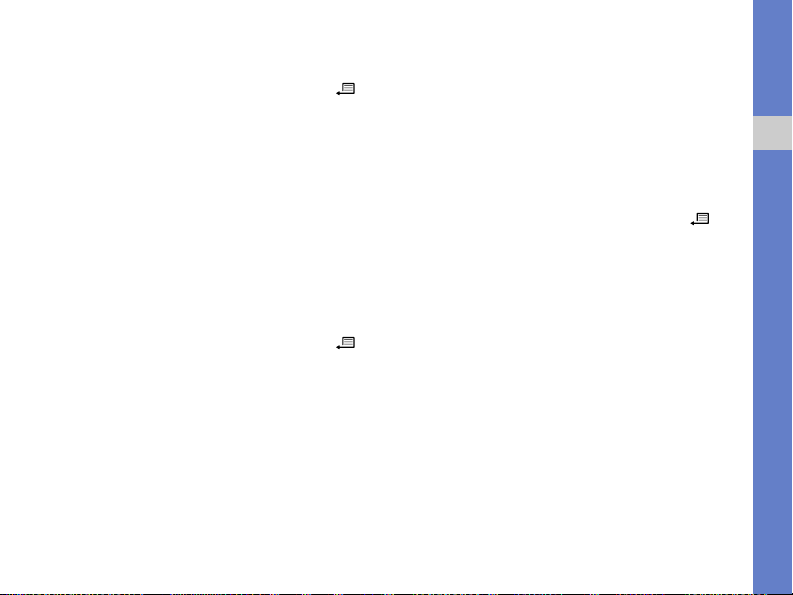
Visualizzazione di un messaggio
multimediale
1. Nella schermata di stand-by, premete [ ]
Messaggi
→ Ricevuti.
→
2. Scorrete al messaggio e premete il tasto
Conferma per selezionarlo.
Ascolto della segreteria
Se il numero di segreteria telefonica è predefinito
dal gestore telefonico, potete tenere premuto [1]
per accedere alla vostra segreteria telefonica.
Se il numero di segreteria telefonica non è
predefinito o desiderate modificarlo, eseguite
quanto descritto di seguito.
1. Nella schermata di stand-by, premete [ ]
Strumenti
→ Segr. tel. ch..
2. Selezionate <No> per immettere
manualmente in numero della segreteria.
3. Immettete il numero di segreteria telefonica
indicato dal vostro fornitore di servizi.
4. Premete <OK>.
→
A questo punto potrete accedere alla vostra
segreteria telefonica dalla modalità standby
tenendo premuto [1].
Messaggi e-mail
Prima di inviare o ricevere messaggi e-mail,
dovete creare una casella e-mail.
Creazione di una casella e-mail
1. Nella schermata di stand-by, premete [ ]
Messaggi
E-mail o E-mail sincronizzaz.
→ <Opzioni> → Impostazioni →
→
Caselle e-mail.
2. Premete <Opzioni>
→ Nuova cas. e-mail.
3. Premete il tasto Conferma per avviare la
creazione guidata della casella e-mail e
seguite le istruzioni visualizzate.
La nuova casella e-mail comparirà
automaticamente in Messaggi. Per modificare la
casella e-mail corrente, tornate sulle impostazioni
e-mail e selezionate un'altra casella e-mail per la
"Casella e-mail in uso".
→
17
Comunicazione
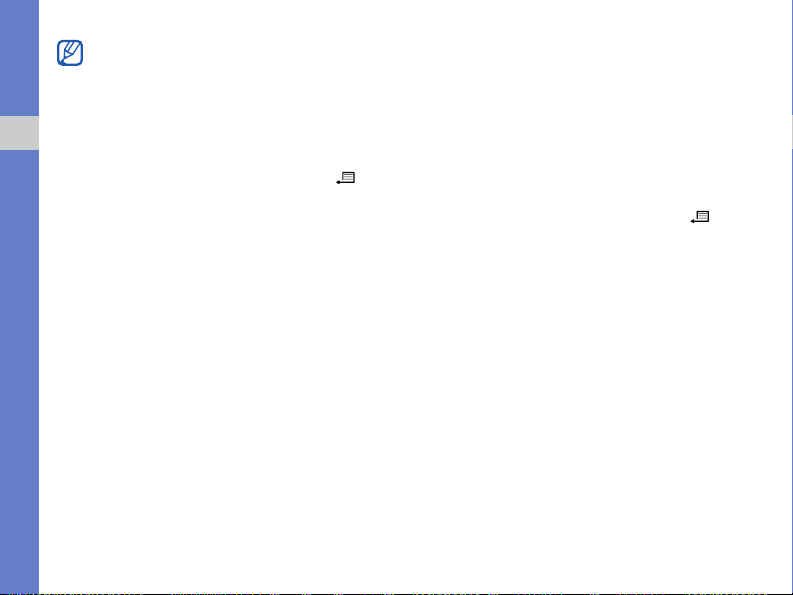
Se utilizzate il protocollo POP3, la casella
e-mail non verrà aggiornata
automaticamente quando siete in linea.
Dovete scollegarvi e quindi ricollegarvi per
visualizzare i nuovi messaggi.
Invio di un'e-mail
Comunicazione
1. Nella schermata di stand-by, premete [ ]
Messaggi
→ Nuovo msg. → E-mail.
2. Immettete un indirizzo e-mail oppure premete
il tasto Conferma per selezionare un contatto.
3. Scorrete verso il basso e immettete un
oggetto.
4. Scorrete verso il basso e immettete il testo.
5. Premete <Opzioni>
→ Inserisci → un tipo di
oggetto (opzionale).
6. Premete <Opzioni>
→ Invia.
Se non siete in linea o vi trovate all'esterno
dell'area coperta dal vostro gestore, il messaggio
verrà trattenuto nella cartella In uscita finché non
tornerete in linea e all'interno dell'area coperta dal
segnale.
18
Visualizzazione di un messaggio e-mail
Quando aprite una casella e-mail, potrete
visualizzare non in linea le e-mail recuperate in
precedenza oppure collegarvi al server e-mail per
visualizzare nuovi messaggi. Una volta recuperati
i messaggi e-mail, potete visualizzarli offline.
Per visualizzare nuovi messaggi in linea, eseguito
→
quanto descritto di seguito.
1. Nella schermata di stand-by, premete [ ]
Messaggi
2. Premete <Opzioni>
3. Premete <Opzioni>
→ una casella e-mail.
→ Connetti.
→ Rec. msgg. e-mail →
Nuovi.
Per visualizzare nuovi messaggi non in linea,
eseguite quanto indicato di seguito.
1. Ripetete i precedenti passaggi 1-3.
2. Premete <Opzioni>
→ Disconnetti.
→
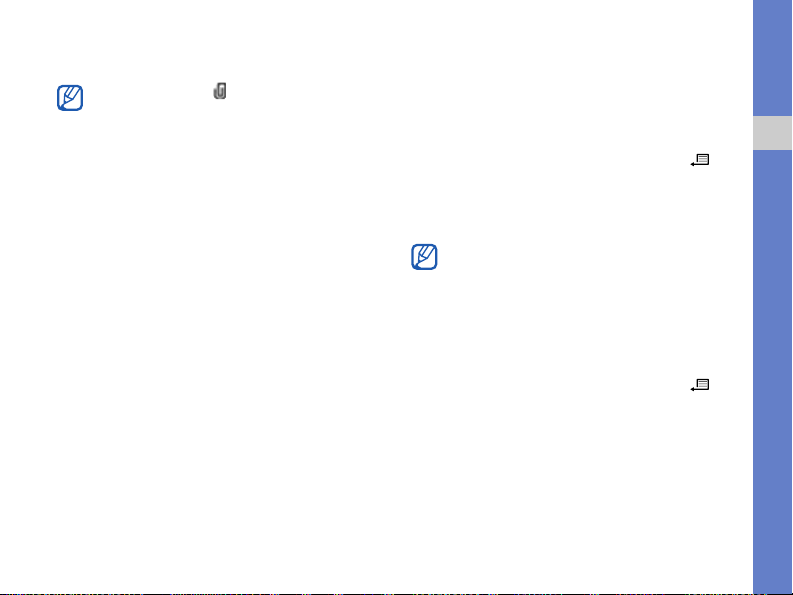
Visualizzazione o salvataggio di allegati
e-mail
Gli allegati e-mail ( ) possono contenere
virus che possono danneggiare il
dispositivo. Per proteggere il dispositivo,
aprite gli allegati solo se il mittente è fidato.
Per ulteriori informazioni, consultate
X
"Gestione certificati"
p. 84.
Per visualizzare un allegato, eseguite quanto
descritto di seguito.
1. Da un'e-mail aperta, premete <Opzioni>
→
Allegati.
2. Scorrete fino all'allegato e premete il tasto
Conferma.
L'allegato si apre con l'applicazione
corrispondente.
Per salvare un allegato, eseguite quanto descritto
di seguito.
1. Da un'e-mail aperta, premete <
Opzioni> →
Allegati.
2. Scorrete fino all'allegato e premete
<Opzioni>
→ Salva.
Eliminazione di un messaggio e-mail
Potete eliminare i messaggi e-mail solamente dal
dispositivo o dal dispositivo e dal server e-mail.
Per eliminare un solo messaggio dal dispositivo,
eseguite quanto descritto di seguito.
1. Nella schermata di stand-by, premete [ ]
Messaggi → una casella e-mail.
→
2. Scorrete fino a un'e-mail e premete
<Opzioni>
→ Elimina → Solo telefono.
L'intestazione dell'e-mail rimarrà nella casella
e-mail finché non verrà eliminato il
messaggio dal server e-mail.
Per eliminare un messaggio sia dal dispositivo
che dal server e-mail, eseguite quanto descritto
di seguito.
1. Nella schermata di stand-by, premete [ ]
Messaggi
→ una casella e-mail.
→
2. Scorrete fino a un'e-mail e premete
<Opzioni>
→ Elimina → Telefono e server.
19
Comunicazione
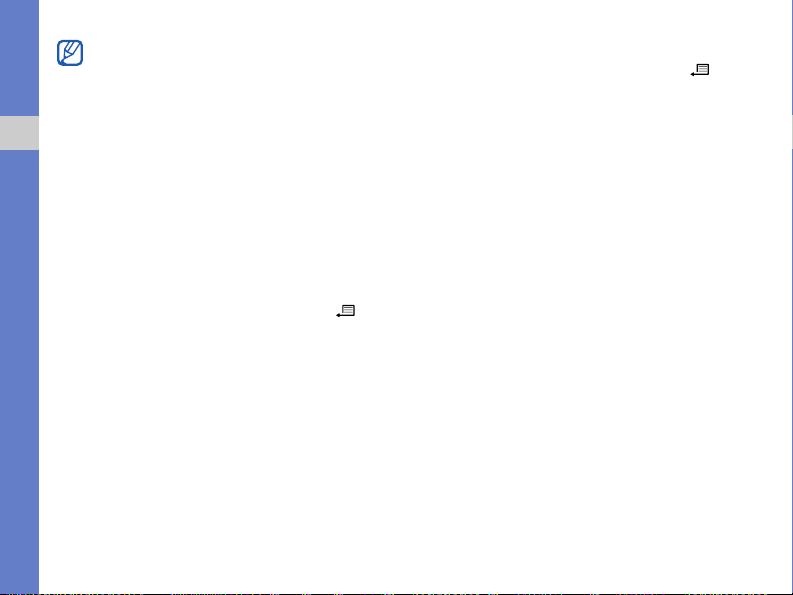
Se siete offline, i messaggi verranno
eliminati dal server alla connessione
successiva. Se state utilizzando il protocollo
POP3, i messaggi eliminati verranno rimossi
quando chiudete la connessione della
Comunicazione
casella e-mail.
Messaggistica istantanea
Potete inviare e ricevere messaggi istantanei
(chat) se il vostro gestore telefonico supporta
questa funzione.
Accesso al server di messaggistica
immediata
1. Nella schermata di stand-by, premete [ ]
Connettiv.
2. Se il dispositivo non effettua il tentativo di
accesso automatico, premete <Opzioni>
Accedi.
3. Selezionate un account.
4. Immettete il vostro ID utente e la password,
quindi premete <OK>.
5. Per uscire, premete <Opzioni>
Disconnetti.
20
→ Chat.
→
Avvio di una conversazione
1. Nella schermata di stand-by, premete [ ]
Connettiv.
2. Premete <Opzioni>
conversazione
→ Chat → Conversazioni.
→ Nuova
→ Inserisci ID utente o
Seleziona da contatti.
3. Digitate un ID utente oppure selezionate un
contatto dal vostro elenco contatti.
4. Durante una conversazione, premete
<Opzioni> per accedere alle opzioni elencate
di seguito:
• Inserisci smile: consente di utilizzare uno
→
degli smile predefiniti
• Invia immagine: consente di inviare
un'immagine ad un contatto della chat
→
• Opzioni di blocco
consente di bloccare i messaggi
→ Agg. a el. bloccati:
provenienti da un contatto di chat
5. Per terminare la conversazione, premete
<Opzioni>
→ Chiudi conversaz..
→
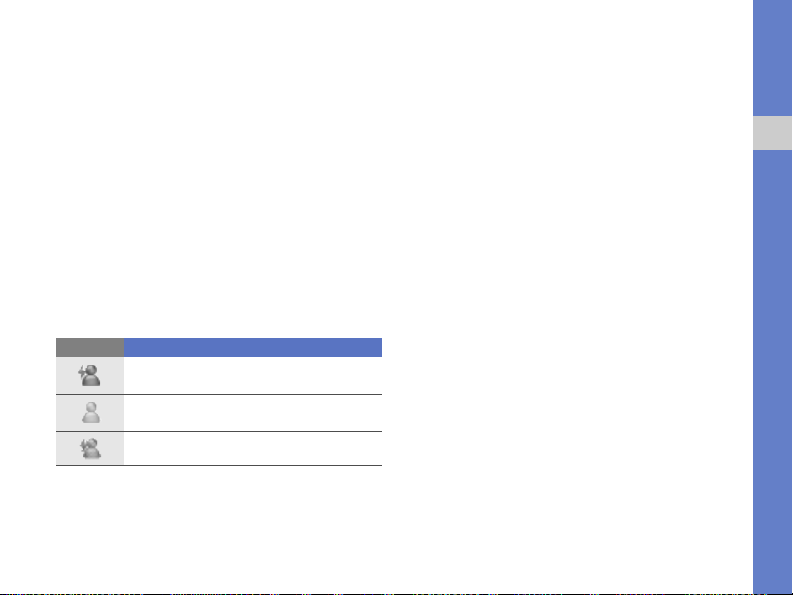
Accettazione di un invito
Se ricevete un invito in chat, premete
<Visualizza> per accettare l'invito. Se disponete
di più inviti contemporaneamente, premete
<Visualizza>, scorrete verso uno degli inviti e
premete <OK>.
Aggiunta di contatti chat
Potete salvare le informazioni dei contatti chat
premendo <Opzioni>
→ Agg. a Contatti chat
durante una conversazione. Potete inoltre
aggiungere informazioni ai Contatti chat
premendo <Opzioni>
→ Nuovo contatto chat.
Quando visualizzate i vostri contatti chat, è
possibile che siano presenti le icone seguenti:
Icona Descrizione
il contatto è in linea
il contatto non è in linea
il contatto è bloccato
Se non viene visualizzata alcuna icona accanto al
nome del contatto, significa che il contatto è
sconosciuto.
Modifica delle opzioni di chat
Dall'elenco delle conversazioni, premete
<Opzioni>
→ Impostazioni per modificare
quanto segue:
• Preferenze: consente di impostare le
preferenze per contatti e messaggi di chat
• Server: consente di aggiungere un nuovo
server o modificare le impostazioni di un server
esistente
• Server predefinito: consente di impostare il
server predefinito della chat
• Tipo di accesso chat: consente di impostare
la modalità di accesso in automatico (tipi) o
manuale
21
Comunicazione
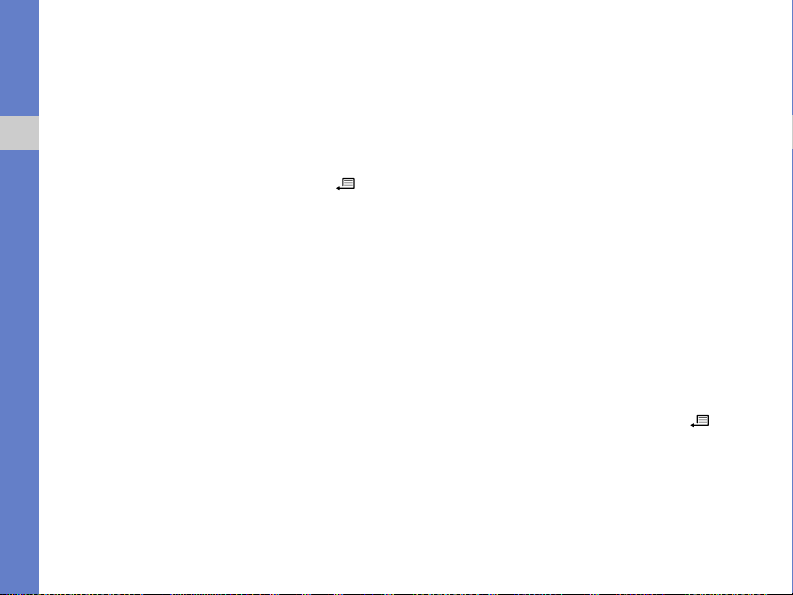
Messaggio audio
Consente di inviare messaggi audio con
promemoria vocali o clip audio. Per registrare un
promemoria vocale o un clip audio, consultate
"Registratore"
Comunicazione
Invio di un messaggio audio
1. Nella schermata di stand-by, premete [ ]
Messaggi
audio.
2. Premete <Opzioni>
3. Scorrete fino a un destinatario e premete il
tasto Conferma
(se necessario).
4. Per inserire un clip audio esistente, eseguite
quanto descritto di seguito.
a. Premete <Opzioni>
b. Scorrete fino al clip audio e premete il tasto
22
X
p. 46
→ Nuovo msg. → Messaggio
→ Aggiungi destin..
→ <OK> → un numero
→ Da Galleria.
→ Inserisci clip audio
Conferma (passate al punto 6).
5. Per registrare e inserire un nuovo clip audio,
eseguite quanto descritto di seguito.
a. Premete <Opzioni>
→ Nuovo clip audio.
→ Inserisci clip audio
b. Una volta terminata la registrazione,
premete <Stop> per collegare
automaticamente il clip audio al messaggio
→
audio (passate al punto 6).
6. Premete <Opzioni>
→ Invia.
Messaggi Cell broadcast
Se il gestore telefonico supporta questa funzione,
potete iscrivervi a servizi Cell broadcast che
forniscono notifiche automatiche o aggiornamenti
di notizie. Per informazioni sui servizi Cell
broadcast disponibili, contattate il vostro gestore
telefonico.
Aggiunta di un argomento Cell broadcast
1. Nella schermata di stand-by, premete [ ]
Messaggi
2. Premete <Opzioni>
Aggiungi manualm..
3. Immettete il nome e il numero dell'argomento,
quindi premete <OK>.
→ <Opzioni> → Cell broadcast.
→ Argomento →
→
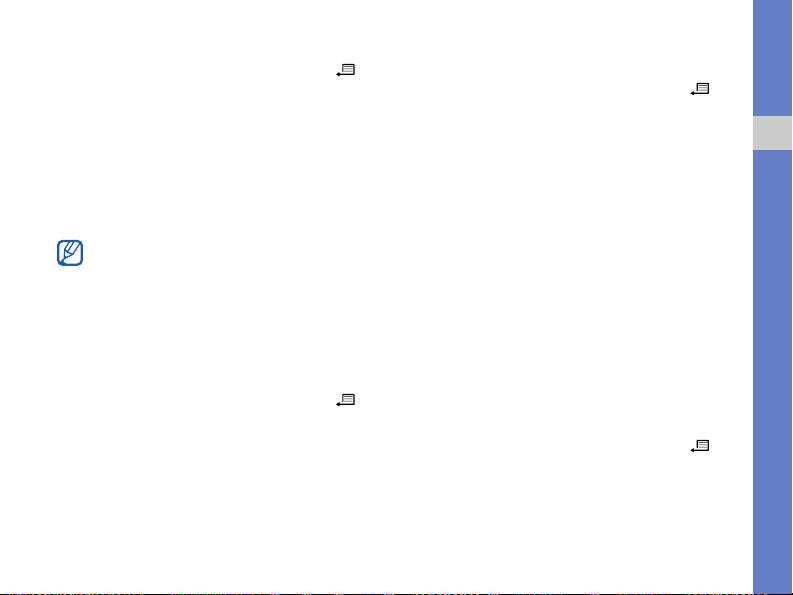
Sottoscrizione a un servizio Cell broadcast
1. Nella schermata di stand-by, premete [ ]
Messaggi
→ <Opzioni> → Cell broadcast.
2. Scorrete verso un argomento e premete
<Opzioni>
→ Sottoscrivi.
Il vostro dispositivo riceverà quindi
automaticamente i nuovi messaggi.
3. Per annullare una sottoscrizione, premete
<Opzioni>
→ Annulla sottoscriz..
È possibile che alcune impostazioni di
connessione blocchino i servizi Cell
broadcast. Contattate il vostro gestore
telefonico per le impostazioni di
connessione appropriate.
Visualizzazione di un argomento Cell
broadcast
1. Nella schermata di stand-by, premete [ ]
Messaggi
→ <Opzioni> → Cell broadcast.
2. Scorrete fino alla cartella dell'argomento
desiderato e premete il tasto Conferma.
3. Scorrete fino all'argomento desiderato e
premete il tasto Conferma.
Impostazione di notifiche automatiche di
nuovi messaggi Cell broadcast
→
1. Nella schermata di stand-by, premete [ ]
Messaggi
→ <Opzioni> → Cell broadcast.
2. Scorrete verso un argomento e premete
<Opzioni>
→ Seleziona.
3. Per terminare le notifiche automatiche,
premete <Opzioni>
→ Deseleziona.
Smart message
Il dispositivo può ricevere diversi tipi di smart
message, inclusi messaggi con biglietti da visita,
toni chiamata, eventi di calendario, preferiti per il
browser e impostazioni. Il vostro gestore
telefonico può inviare smart message che potete
utilizzare per caricare le impostazioni nel vostro
dispositivo.
→
Salvataggio di dati o impostazioni smart
message sul vostro dispositivo
1. Nella schermata di stand-by, premete [ ]
Messaggi
2. Scorrete fino al messaggio desiderato e
premete il tasto Conferma.
→ Ricevuti.
→
Comunicazione
→
23
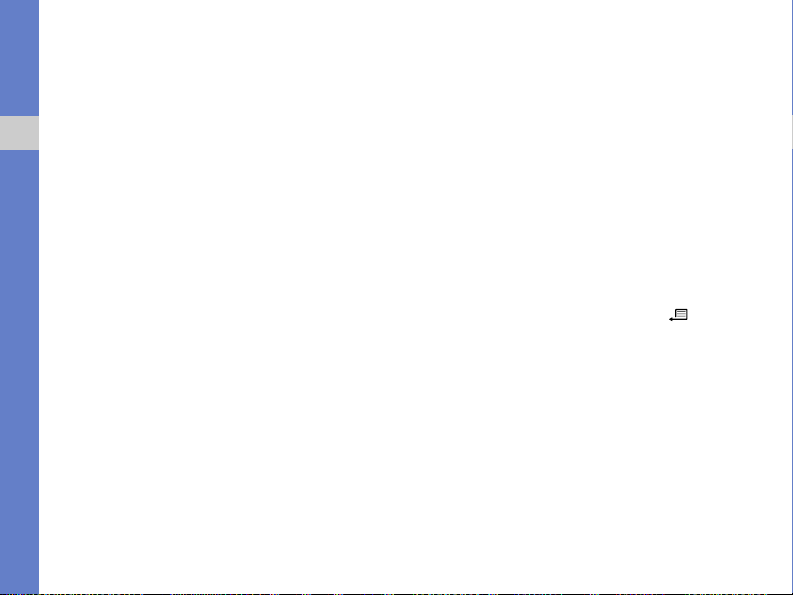
3. Premete <Opzioni> e salvate i dati o le
impostazioni in base al tipo di smart message:
• Biglietto da visita: selezionate Salva bigl.
da visita.
• Tono di chiamata: per salvare nella
Comunicazione
Galleria, selezionate Salva
• Voce Agenda: selezionate Salva
nell'Agenda.
• Messaggio WAP: selezionate Aggiungi a
preferiti o Salva nella Rubrica.
• Numero servizio SMS: selezionate Salva.
• Numero della Segreteria telefonica:
selezionate Salva nella Rubrica.
• Impostazioni punto di accesso: selezionate
Salva.
• Impostazioni e-mail: selezionate Salva.
Potete inoltre ricevere una notifica e-mail, con
l'indicazione del numero di nuove e-mail presenti
nella vostra casella e-mail remota.
24
Messaggi di informazioni
Potete inoltre ricevere messaggi di informazioni
dal vostro gestore telefonico, i quali vengono
eliminati automaticamente alla scadenza. Potete
visualizzare i messaggi di informazioni dalla
casella Ricevuti (potrebbe essere necessario
scaricare il messaggio dal gestore telefonico).
Per ulteriori informazioni sui messaggi di
informazioni, contattate il vostro gestore
telefonico.
Modifica delle opzioni dei messaggi
Modifica delle opzioni dei messaggi SMS
Nella schermata di stand-by, premete [ ]
Messaggi
SMS per modificare le opzioni indicate di seguito:
• Centri servizi SMS: visualizza tutti i centri
• Centro SMS attivo: consente di impostare un
→ <Opzioni> → Impostazioni →
servizi impostati o consente di aggiungere un
nuovo centro (premete <Opzioni>
centro SMS)
centro SMS da utilizzare per l'invio di SMS
→
→ Nuovo
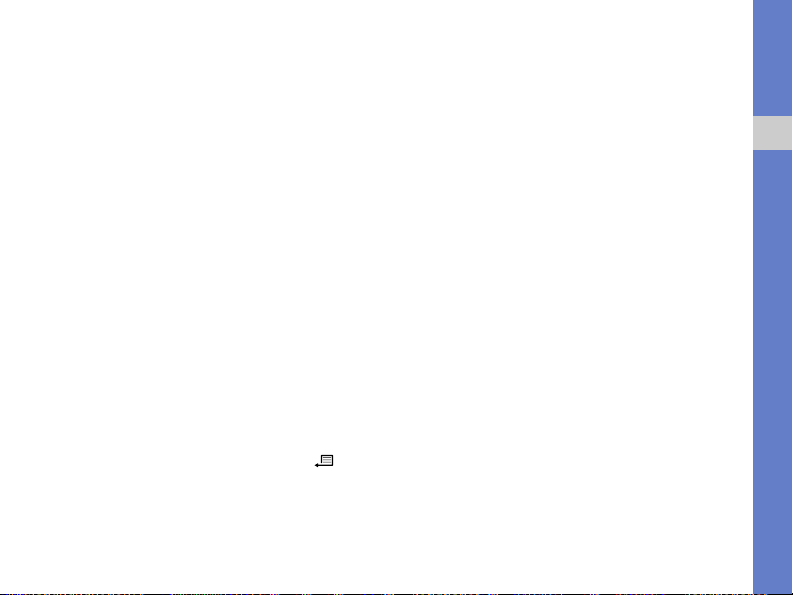
• Codifica caratteri: consente di impostare un
tipo di codifica caratteri (Supporto completo
per Unicode riduce la lunghezza massima del
messaggio di circa metà)
• Rapporto ricezione: consente di impostare la
ricezione di un rapporto quando il messaggio è
stato consegnato
• Validità messaggio: consente di impostare la
durata di validità del messaggio; se il
messaggio non potrà essere consegnato
entro il tempo specificato, verrà rimosso dal
centro servizi SMS
• Msg. inviato come: consente di convertire i
messaggi di testo in un altro formato
• Conness. preferita: consente di definire un
tipo di connessione per la rete
• Risp. stesso centro: consente di utilizzare lo
stesso centro quando si riceve un messaggio
di risposta
Modifica delle opzioni dei messaggi MMS
Nella schermata di stand-by, premete [ ]
Messaggi
→ <Opzioni> → Impostazioni →
→
Msg. multimediale per modificare le opzioni
indicate di seguito:
• Dimensioni immagine: consente di impostare
la dimensione per le immagini aggiunte agli
MMS (quando inviate un messaggio a un
indirizzo e-mail, la dimensione viene impostata
automaticamente su Piccola)
• Mod. creazione MMS: consente di impostare
la modalità di creazione di MMS
• Punto accesso in uso: consente di impostare
un punto di accesso da utilizzare per l'invio di
MMS
• Recupero MMS: consente di impostare
un'opzione per la ricezione di MMS
• Consenti msgg. anonimi: consente o
impedisce la ricezione di messaggi da mittenti
anonimi
• Ricezione pubblicità: consente di impostare
la ricezione o il blocco della pubblicità
• Ricevi rapporti: consente di impostare la
ricezione di un rapporto quando il messaggio è
stato consegnato
• Nega invio rapporti: consente di negare la
consegna di rapporti MMS
25
Comunicazione
